Prova invece a connettere il dispositivo a un'altra porta USB
- L'errore di risorse del controller USB insufficiente di Windows 11 si verifica in genere quando i dispositivi USB sono collegati alle risorse Eclipse allocate per i controller XHCI USB 3.0.
- Il collegamento di alcuni dispositivi USB alle porte USB 2.0 può correggere l'errore di risorse del controller USB insufficienti.
- Alcuni utenti hanno confermato che la reinstallazione dei driver per i controller host USB può risolvere questo problema.

XINSTALLARE CLICCANDO SUL FILE DI DOWNLOAD
Questo software manterrà i tuoi driver attivi e funzionanti, proteggendoti così da errori comuni del computer e guasti hardware. Controlla subito tutti i tuoi driver in 3 semplici passaggi:
- Scarica DriverFix (file di download verificato).
- Clic Inizia scansione per trovare tutti i driver problematici.
- Clic Aggiorna driver per ottenere nuove versioni ed evitare malfunzionamenti del sistema.
- DriverFix è stato scaricato da 0 lettori questo mese.
L'errore delle risorse del controller USB è uno che alcuni utenti hanno segnalato quando si collegano i dispositivi a USB 3.0 porte sui loro PC. Viene visualizzata una notifica con un messaggio di risorse del controller USB insufficienti quando si verifica l'errore sorge. Un utente ha descritto il problema in un post sul forum come segue:
Ciao, sto cercando di risolvere questo problema da un po' di tempo ma non riesco a risolverlo. Non riesco a collegare più di 2 joypad per PC XBox 360 contemporaneamente. Il terzo non viene rilevato e il sistema operativo restituisce l'avviso Risorse del controller USB insufficienti.
Questo errore può verificarsi in Windows 11 e nelle piattaforme precedenti della serie di sistemi operativi di punta di Microsoft. Di conseguenza, gli utenti non possono connettersi ulteriormente Dispositivi USB. Potresti essere in grado di correggere l'errore con le potenziali correzioni descritte di seguito.
- Come mai si verifica l'errore delle risorse del controller USB in Windows 11?
- Come posso correggere le risorse del controller USB insufficienti in Windows 11?
- 1. Collega invece i dispositivi con porte USB 2.0 al tuo PC
- 2. Esegui lo strumento di risoluzione dei problemi relativi a hardware e dispositivi
- 3. Aggiorna i driver USB
- 4. Reinstallare i controller host USB
- 5. Prova a utilizzare un dock USB
Come mai si verifica l'errore delle risorse del controller USB in Windows 11?
Il messaggio di errore del controller USB indica che il controller non dispone di risorse sufficienti per il dispositivo connesso. Pertanto, questo problema può verificarsi spesso quando si collega un dispositivo eclissa il limite di risorse del controller XHCI USB 3.0. Il controller XHCI USB 3.0 ha un limite di utilizzo dell'endpoint.
Tuttavia, questo problema può riguardare anche i driver del controller USB 3.0. Uno o più driver del controller host USB sul PC potrebbero essere difettosi. Alcuni utenti hanno affermato di aver risolto l'errore di risorse del controller USB insufficienti reinstallando i driver del controller USB.
Come posso correggere le risorse del controller USB insufficienti in Windows 11?
1. Collega invece i dispositivi con porte USB 2.0 al tuo PC

Poiché questo errore si verifica per le porte USB 3.0, il collegamento di dispositivi con porte USB 2.0 disponibili sul PC potrebbe essere una soluzione semplice. Potrebbe non essere esattamente una soluzione, ma almeno sarai in grado di connettere più dispositivi USB al tuo PC senza problemi.
2. Esegui lo strumento di risoluzione dei problemi relativi a hardware e dispositivi
- premi il finestre + S tasto di scelta rapida che apre lo strumento Digita qui per cercare.
- Cerca il prompt dei comandi inserendo cmd nella casella di testo.
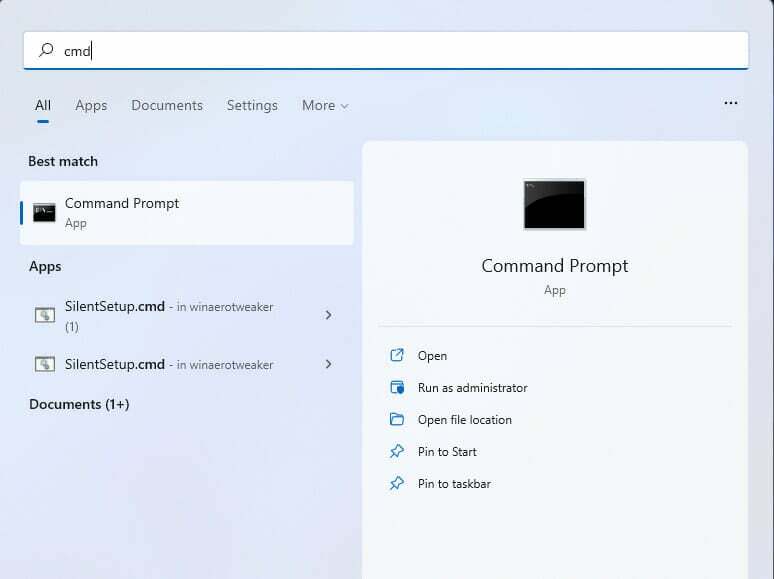
- Fai clic su Prompt dei comandi nei risultati della ricerca.
- Digita questo comando dall'apertura dello strumento di risoluzione dei problemi di hardware e dispositivi:
msdt.exe -id DeviceDiagnostic - premi il accedere tasto della tastiera.
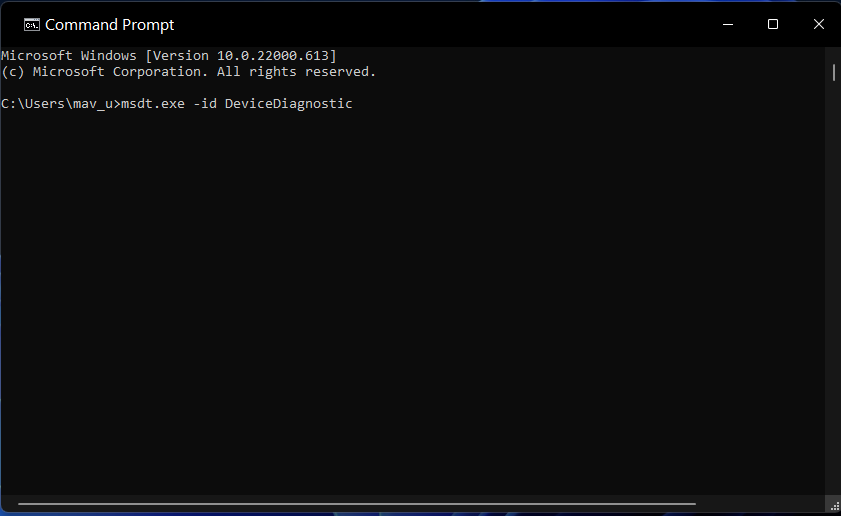
- Clic Prossimo per avviare la scansione dello strumento di risoluzione dei problemi di hardware e dispositivi.

- Unità USB visualizzata come non allocata? 2 modi per risolverlo
- Net Helpmsg 2186: il servizio non risponde [correzione]
- I 6 migliori software di blocco USB per la sicurezza e la protezione delle porte
- Come reimpostare rapidamente la GPU con un tasto di scelta rapida/tasto di scelta rapida
- Unisci unità C e D in Windows 11: come farlo in 3 passaggi
3. Aggiorna i driver USB
- Digitare Gestore dispositivi nel Ricerca menù.

- Trovare il dispositivi del controllo Universal Serial Bus sezione e fare doppio clic su di essa.

- Fare clic con il tasto destro sul Dispositivo USB 3.0 e seleziona Aggiorna driver.

- Seleziona il Cerca automaticamente i driver opzione.

- Aspetta di trovare la migliore versione del driver per il tuo dispositivo.
- Riavvia il PC al termine dell'installazione.
In alternativa, puoi scegliere una soluzione più pratica e che fa risparmiare tempo che aggiornerà automaticamente tutti i vecchi driver dal tuo sistema.
Consiglio dell'esperto:
SPONSORIZZATO
Alcuni problemi del PC sono difficili da affrontare, soprattutto quando si tratta di repository danneggiati o file di Windows mancanti. Se hai problemi a correggere un errore, il tuo sistema potrebbe essere parzialmente danneggiato.
Ti consigliamo di installare Restoro, uno strumento che eseguirà la scansione della tua macchina e identificherà qual è l'errore.
clicca qui per scaricare e iniziare a riparare.
DriverFix è uno strumento di aggiornamento driver disponibile gratuitamente che ti dirà se uno qualsiasi dei driver del controller USB sul tuo PC è difettoso o obsoleto. Puoi anche installare nuovi driver per i controller USB utilizzando questo strumento affidabile.
Inoltre, è possibile creare un backup del driver per una protezione aggiuntiva relativa all'aggiornamento dei driver ed essere rilassati su altri malfunzionamenti del sistema.
⇒Ottieni DriverFix
4. Reinstallare i controller host USB
- Fare clic con il pulsante destro del mouse Inizio per aprire un menu Power User.
- Clic Gestore dispositivi per aprire quella finestra.

- Fare doppio clic su Controller USB (Universal Serial Bus) per visualizzare quella categoria USB.

- Fare clic con il pulsante destro del mouse su un controller host USB elencato lì per selezionarlo Disinstalladispositivo.
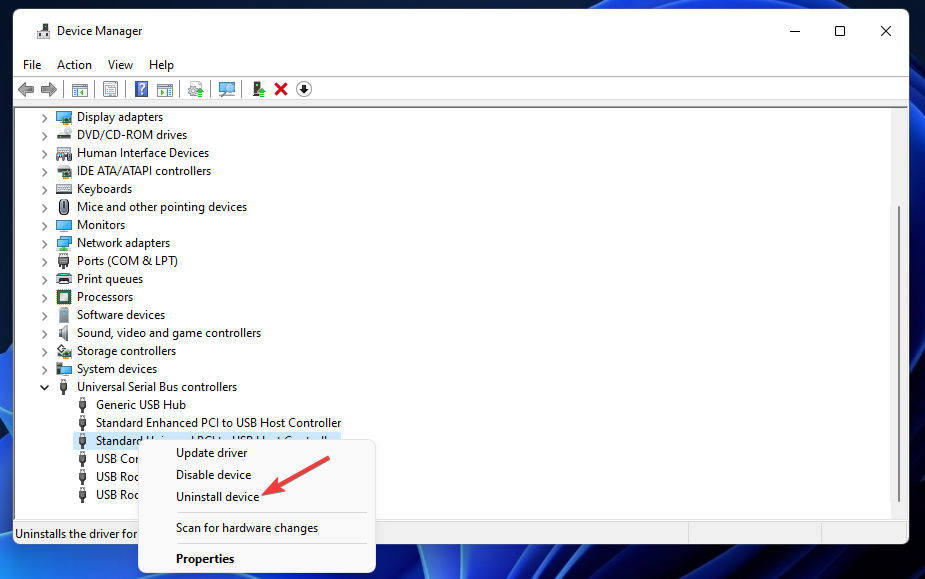
- Quindi premere il Disinstalla pulsante del dispositivo nella finestra Disinstalla dispositivo.
- Ripetere i passaggi precedenti per tutti i controller host elencati nella categoria dei controller Universal Serial Bus.
- Clic Energia nel menu Start e selezionare Ricomincia da li. Windows dovrebbe quindi reinstallare automaticamente i driver per i controller USB.
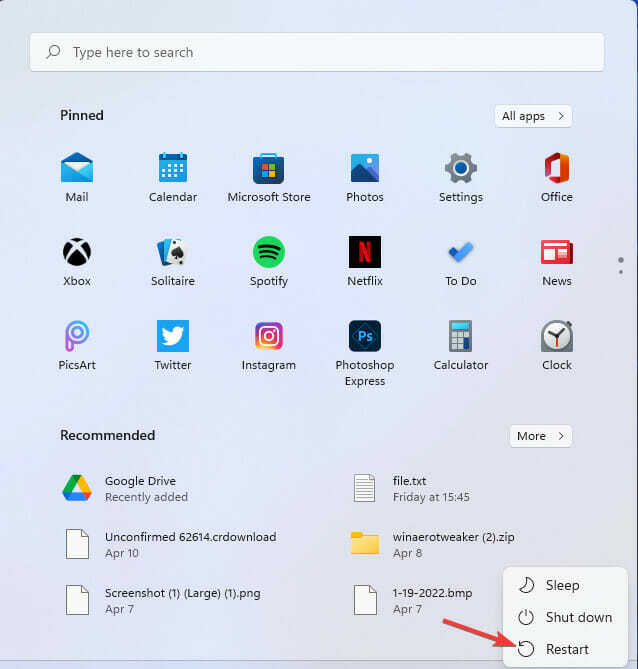
5. Prova a utilizzare un dock USB

L'errore di risorse del controller USB insufficienti può verificarsi anche perché viene prelevata troppa energia dalle porte USB. Questo errore potrebbe non verificarsi se si collegano i dispositivi a un Porta USB con la sua fonte di energia. Se ti capita di avere un hub USB a portata di mano, prova a collegare i tuoi dispositivi al PC con esso.
Non ci sono molte potenziali correzioni per l'errore di risorse del controller USB insufficienti. Tuttavia, tali risoluzioni saranno probabilmente sufficienti per correggere l'errore di risorse del controller USB insufficienti in Windows 11 nella maggior parte dei casi.
Come sempre, puoi discutere dell'errore trattato in questa guida di seguito. Se hai scoperto un altro modo per risolvere l'errore di risorse del controller USB insufficienti, sentiti libero di condividerlo nella sezione dei commenti.
Hai ancora problemi? Risolvili con questo strumento:
SPONSORIZZATO
Se i suggerimenti di cui sopra non hanno risolto il tuo problema, il tuo PC potrebbe riscontrare problemi Windows più profondi. Noi raccomandiamo scaricando questo strumento di riparazione del PC (valutato Ottimo su TrustPilot.com) per affrontarli facilmente. Dopo l'installazione, è sufficiente fare clic su Inizia scansione pulsante e quindi premere su Ripara tutto.

![Rimozione sicura dell'icona hardware scomparsa in Windows 10 [GUIDA RAPIDA]](/f/f06f3f058bd57caaf404d0f6cc21d209.jpg?width=300&height=460)
